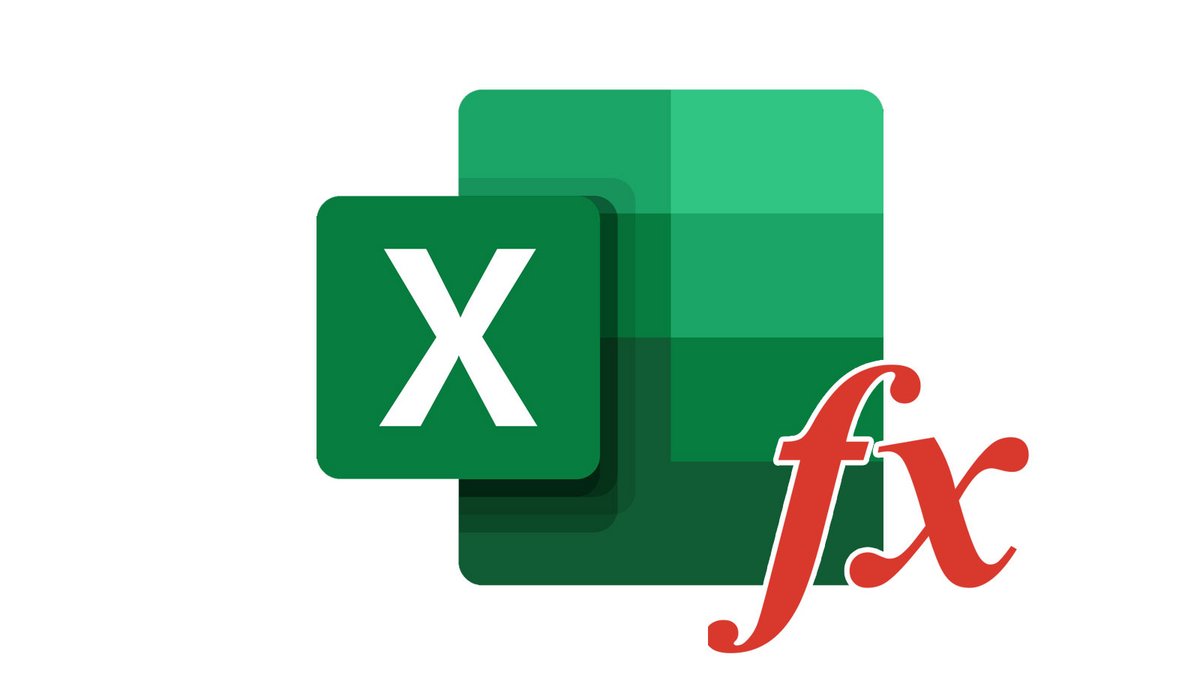
La fonction ARRONDI d'Excel permet d'arrondir un nombre à un nombre spécifié de chiffres, mais il est aussi possible d'arrondir un nombre en utilisant le ruban d'Excel.
Arrondir le chiffre d'une cellule sur Excel
1. Cliquez sur les cellules contenants un chiffre que vous souhaitez arrondir.
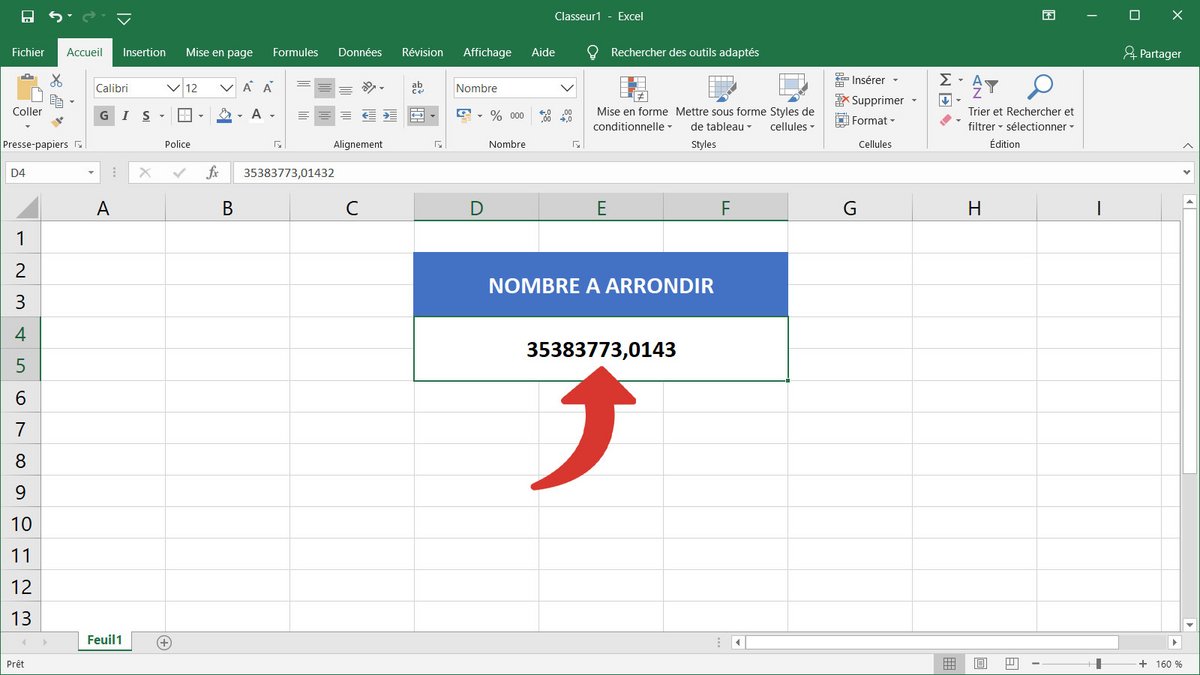
2. Dans le groupe Nombre de l'onglet Accueil dans le ruban, cliquez sur l'icône Réduire les décimales pour enlever une décimale du chiffre de votre cellule et l'arrondir.
3. Voici le résultat après 4 appuis sur l'icône Réduire les décimales.
Obtenir l'arrondi d'un chiffre d'une cellule sur Excel avec la fonction ARRONDIR
1. Cliquez sur une cellule vide ou vous souhaitez obtenir l'arrondi d'un chiffre présent dans une autre cellule, et saisissez-y la formule =Arorondi().
2. Dans la formule entre les parenthèses, indiquez-y la position de la cellule contenant le chiffre que vous souhaitez arrondir, suivi d'un point-virgule ainsi que du nombre de décimal auquel vous souhaitez arrondir votre chiffre.
3. Il ne vous reste plus qu'à appuyer sur la touche Entrée pour obtenir l'arrondi de votre chiffre.
Note : arrondir un chiffre à l'aide de la formule ne vous permettra pas d'obtenir visuellement un chiffre démuni de chiffres après la virgule comme vous pouvez le constater avec l'exemple ci-dessus.
Ce tutoriel vous est offert par le formateur Jean-Philippe Parein
Retrouvez son cours Apprendre et Maîtriser Excel de A à Z
en intégralité sur Udemy.
Retrouvez d'autres tutoriels sur Microsoft Excel :
- Comment obtenir automatiquement la plus basse valeur de plusieurs cellules sur Excel ?
- Comment insérer une ligne ou une colonne dans une feuille de calcul Excel ?
- Comment fusionner des cellules sur Excel ?
- Comment supprimer une ligne ou une colonne dans une feuille de calcul Excel ?
- Comment faire un retour à la ligne dans une cellule sur Excel ?
- L'un des meilleurs logiciels de tableur.
- Compatibilité multiplateforme pour un meilleur travail collaboratif.
- Fait partie intégrante de la Suite Microsoft Office.
